The Síťový adaptér je klíčovým zařízením pro plynulý chod síťových připojení v operačním systému Windows. To je někdy označováno jako rozhraní pro počítačovou síť protože odesílá a přijímá data o kabelových a bezdrátových připojeních.
Občas můžete zjistit, že Chybí síťový adaptér v počítači se systémem Windows 10. To, že nemáte přístup k internetu, je jeho významný efekt a po kliknutí na ikonu Připojení na hlavním panelu neuvidíte žádné zařízení.
Pokud máte tento problém poprvé, měli byste nejprve zkusit restartovat počítač. U počítačů připojených pomocí ethernetového kabelu obvykle problém vyřeší odpojení a opětovné připojení kabelu. Pokud to nefunguje, pokračujte ve čtení dalších metod, jak to vyřešit. Příčinou této chyby může být mnoho dalších důvodů; nejběžnější z nich jsou:
- Chybné nastavení po upgradu systému.
- Zastaralý, poškozený nebo nekompatibilní síťový adaptér v zařízení.
- Vaše zařízení je infikováno virem nebo malwarem.
V systému Windows 10 chybí síťový adaptér
Pokud se nemůžete připojit k žádné síti, protože chybí síťový adaptér, můžete jej opravit pomocí následujících řešení:
- Odinstalovat / vrátit zpět síťový ovladač.
- Zobrazit skrytá zařízení.
- Odstraňte potíže se síťovým adaptérem.
- Obnovte síť.
- Vyčistěte síťová zařízení.
- Resetujte Winsock z CMD
- Další návrhy.
1] Odinstalovat / vrátit zpět síťový ovladač

Poškozený nebo špatně nainstalovaný ovladač sítě může být většinou příčinou výše uvedené chyby. Problém by mohl vyřešit jednoduchý odinstalování nebo vrácení zpět. Pokud jste se pokusili restartovat počítač nebo znovu připojit síť a nebyli jste schopni jej vyřešit, zkuste toto řešení.
Kroky k odinstalování síťového adaptéru
- Klikněte pravým tlačítkem na ikonu Okna poté vyberte Správce zařízení.
- Rozšířit Síťový adaptér.
- Vyhledejte konkrétní adaptér
- Klepněte na Odinstalujte zařízení > Odinstalovat.
Kroky k vrácení síťového ovladače zpět
- Klikněte pravým tlačítkem na ikonu Okna knoflík.
- Klikněte na Správce zařízení.
- Jít do Síťový adaptér.
- Procházejte a klikněte pravým tlačítkem na konkrétní adaptér.
- Klepněte na Vlastnosti poté vyberte Řidič záložka v horní části. Dále klikněte na Vrátit zpět řidiče a postupujte podle všech pokynů na obrazovce.
Související čtení: Systém Windows nemohl najít ovladač pro síťový adaptér.
2] Zobrazit skrytá zařízení

Někdy může Windows skrýt vaše síťové adaptéry ve Správci zařízení Windows, což může také způsobit chybějící síťové adaptéry. Chcete-li je zobrazit, postupujte podle následujících pokynů.
- Klikněte pravým tlačítkem na tlačítko Start a vyberte Správce zařízení.
- Klikněte na Pohled a vyberte ikonu Zobrazit skrytá zařízení volba.
- Počkejte několik sekund a poté znovu zkontrolujte.
3] Odstraňte problém se síťovým adaptérem
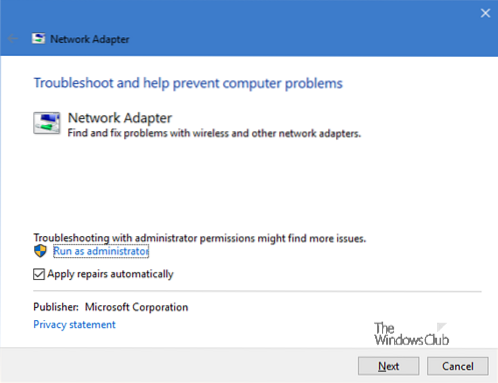
Systém Windows má funkci odstraňování problémů, která by mohla pomoci určit, co chybu způsobuje. Podle následujících pokynů diagnostikujte příčinu chyby.
- lis Windows + I poté vyberte Aktualizace a zabezpečení.
- Klepněte na Odstraňte problém v levém podokně vyberte Síťový adaptér pod Najděte a opravte další problémy sekce.
- Klepněte na Spusťte nástroj pro odstraňování problémů a počkejte na dokončení procesu.
Chcete-li jej vyvolat přímo, z nabídky WinX otevřete pole Spustit a proveďte následující příkaz:
msdt.exe / id NetworkDiagnosticsNetworkAdapter
4] Obnovte síť
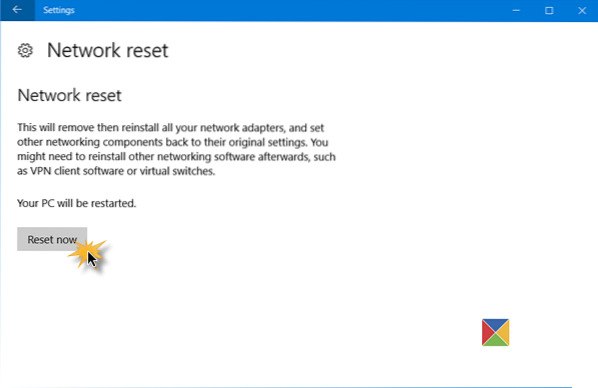
Můžete také obnovit síť. Mnoho uživatelů tuto metodu osvědčilo při řešení chyby Chybějící síťový adaptér Windows 10.
Otevřeno Aplikace Nastavení systému Windows> Síť a internet. Ujisti se že Postavení zůstane vybráno v levém podokně, poté přejděte dolů a vyberte Síť obnovit v pravém podokně.
Klikněte na Resetovat nyní pro potvrzení.
Tím se přeinstalují síťové adaptéry a resetují se síťové součásti na výchozí hodnoty.
5] Vyčistěte síťová zařízení
Provedení síťového vyčištění zařízení pomocí příkazového řádku může tento problém vyřešit, postupujte podle následujících pokynů.
lis Win + R, typ cmd.
lis CTRL + SHIFT + ENTER spustit příkazový řádek v režimu správce.
Do příkazového řádku zadejte následující kód a stisknutím klávesy ENTER jej spusťte:
netcfg-d
Restartujte počítač.
6] Resetujte Winsock z CMD
Dalším řešením bude resetování Winsock z příkazového řádku podle následujících kroků.
Otevřete příkazový řádek s administrativní kontrolou.
Do rozhraní příkazového řádku zadejte následující kód a stiskněte klávesu Enter:
netsh Winsock reset
Zavřete příkazový řádek a restartujte počítač.
7] Další návrhy
Můžete znovu připojit WiFi. Před opětovným připojením k počítači jej zcela odstraňte.
Zvažte deaktivaci jakékoli aktivní sítě VPN v zařízení a dočasně deaktivujte antivirový program.
Potvrďte, zda tlačítko fyzické sítě stále funguje, a zkuste upgradovat systém na nejnovější verzi.
Kterýkoli z nich by mohl pomoci chybu vyřešit. Doufám, že vám něco pomohlo.

 Phenquestions
Phenquestions


